Äänen lisääminen videon päälle luotettavilla työkaluilla kaikille alustoille
Musiikilla on valtava rooli houkuttelevan ja upean videon luomisessa. Tehosteiden, värisävyjen, päällekkäisten tekstien tai animaatioiden lisäksi ääni tai äänet näyttävät olevan suuri tarve. Se saa videon näyttämään ammattimaisemmalta sen lisäksi, että se tekee siitä mielenkiintoisen katsottavan.
Vaikka tämä tehtävä voi olla hieman haastava, lukuisten ohjelmistojen ja sovellusten avulla voit lisätä musiikkia helposti.
Sinulla ei tarvitse olla teknisiä taitoja. Voit välttää monimutkaisuudet käyttämällä ohjelmia, joita tarkastelemme tänään. Kaikille alustoille on ohjelmia, joten voit valita itsellesi sopivimman ohjelman. Siksi, jos olet kiinnostunut musiikin lisäämisestä videoon, tarkista tehokkaat ja helposti ohjattavat sovellukset alta.
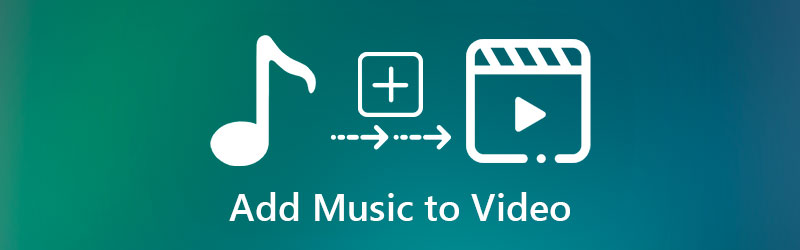

Osa 1. Kuinka laittaa musiikkia videoon täydellisesti
Ammattimainen mutta helppokäyttöinen sovellus, Vidmore Video Converter on paras ohjelma. Tämä on työpöytäohjelmisto, jonka avulla voit lisätä musiikkia videoon äänitiedostomuodosta riippumatta. Siinä on laaja muototuki, mukaan lukien MP3, AAC, AC3, FLAC, OGG, OGG jne. Yhtä tärkeää on, että voit muuntaa lähes kaikki ääni- ja videomuodot haluamaasi muotoon ja valita äänenlaadun. Kaikkien näiden lisäksi voit joko lisätä tai vähentää äänenvoimakkuutta. Voit myös sovittaa videon äänen ohjelman äänen synkronointiominaisuuden avulla. Katso alla olevat vaiheet oppiaksesi lisäämään musiikkia videon taakse.
Vaihe 1. Hanki Vidmore Video Converter
Ennen kuin mitään muuta, nappaa sovelluksen uusin versio käyttämällä Ilmainen lataus alla näkyvät painikkeet. Tämän jälkeen asenna ja avaa se tietokoneellesi aloittaaksesi ohjelman käytön.
Vaihe 2. Lisää video ohjelmistoon
Klikkaa Plus allekirjoituspainike tuodaksesi videotiedoston. Voit myös vetää ja pudottaa tiedoston ohjelmistoon ladattavaksi. Kun video on ladattu, näet sen käyttöliittymässä perustietojen, kuten videomuodon, kuvanopeuden jne., kanssa.

Vaihe 3. Lisää musiikkia videoon
Avaa Ääniraita -kenttä ja napsauta Lisää ääniraita vaihtoehto. Työkalu avaa tiedostokansion tietokoneellesi. Etsi nyt ääni, jonka haluat lisätä videoon. Ääniraidan lisäksi voit lisätä videoon tekstityksen haluamallasi tavalla.
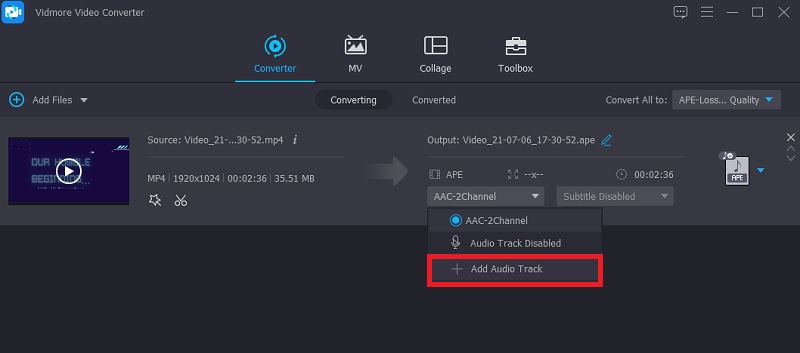
Vaihe 4. Vahvista toiminto
Valitse tässä vaiheessa sopiva videomuoto valitsemalla tulostusmuoto valikosta Profiili lokero. Napsauta sen jälkeen Muunna kaikki -painiketta vahvistaaksesi toiminnon ja käsitelläksesi videon.
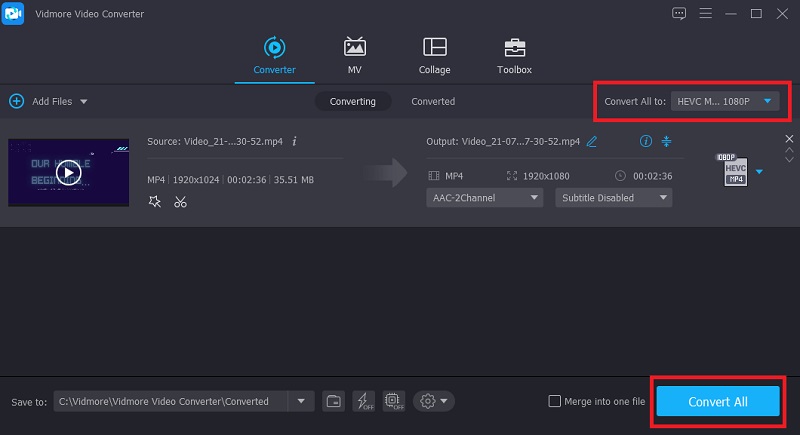
Osa 2. Kuinka laittaa musiikkia online-videoon
1. Kapwing
Toinen sovellus musiikin sijoittamiseen videon päälle on Kapwing. Tämän online-ohjelman avulla voit lisätä ääntä omasta äänitallenteesta, äänittää ääniä ja jopa paikallisia äänitiedostoja. Voit myös poistaa videon alkuperäisen äänen ja korvata sen uudella. Sen lisäksi siinä on oma kirjasto, josta voit valita valmiiksi tallennetuista ääniraidoista eri luokkiin. Halutessasi voit käyttää suodattimia, visuaalisia tehosteita, tekstityksiä, fanikameratehosteita ja paljon muuta. Joten jos olet kiinnostunut oppimaan musiikin asettamiseen videon taustalle Kapwingissa, seuraa alla olevia ohjeita.
Vaihe 1. Avaa ensin selain ja vieraile ohjelman virallisella verkkosivustolla käyttämällä linkkiä (https://www.kapwing.com/tools/add-music-to-video) tarjotaan.
Vaihe 2. Klikkaa Lataa tiedosto -painiketta pääsivulta tai liitä videon URL-osoite, jota haluat muokata. Sinun tulisi saapua ohjelman videonmuokkausliittymään jälkeenpäin.
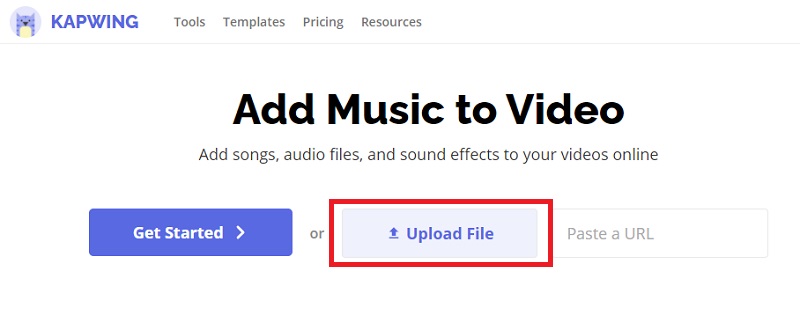
Vaihe 3. Napsauta vasemman reunan valikosta Audio vaihtoehto. Lataa seuraavaksi ääni, jonka haluat lisätä videoon.
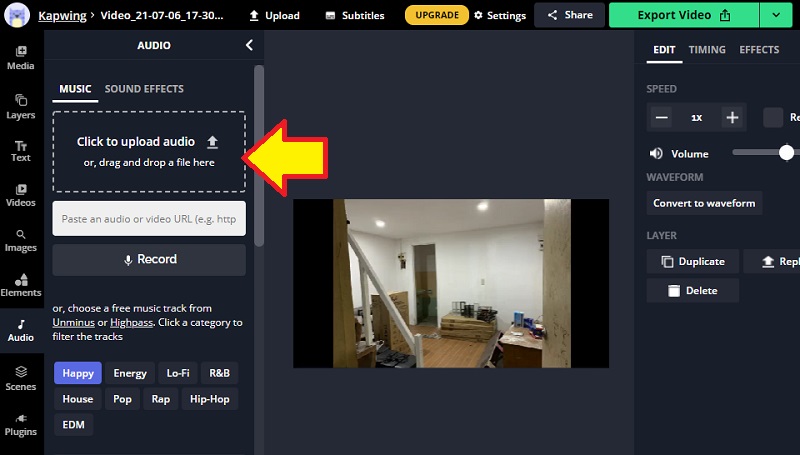
Vaihe 4. Kun tiedosto on ladattu, se lisätään automaattisesti aikajanalle. Ennen tiedoston tallentamista voit muokata raitaa säätämällä sen pituutta tai äänenvoimakkuutta.
Vaihe 5. Vie tiedosto tallentaaksesi muutokset ja saadaksesi videon lopullisen tulosteen. Voit tehdä tämän napsauttamalla Vie video oikeassa yläkulmassa ja valitse sopiva videomuoto. Lataa lopuksi video saadaksesi tulostiedoston.
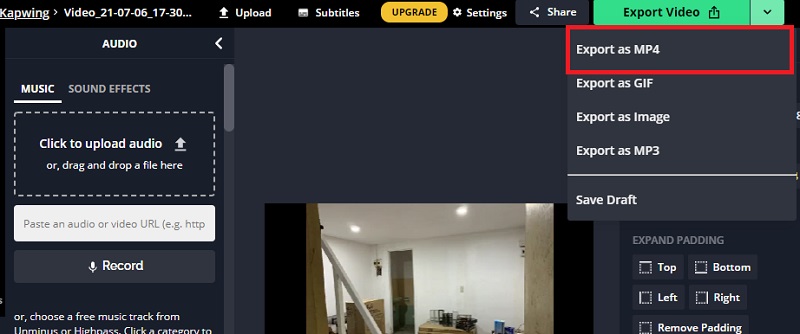
2. Clideo
Oletetaan, että haluat siirtää äänen videon päälle verkossa toisella ohjelmalla; Clideo on oikea tapa edetä. Tämä työkalu tukee melkein kaikkia ääniformaatteja, mukaan lukien WAV, WMA, VOB, WMA, OGG ja monia muita. Lisäksi voit myös ladata äänitiedostoja verkossa pilvitallennustilan kautta tai paikallisia tiedostoja paikalliselta tietokoneeltasi. Ja koska se toimii selaimesi kautta, voit käyttää sitä tietokoneissa, kuten Windowsissa ja Macissa, ja jopa mobiililaitteissa, kuten iPhonessa ja Androidissa. Alla on esittely videon laittamisesta verkkoon.
Vaihe 1. Siirry Clideon verkkosivustolle ja etsi Lisää musiikkia videoon operaatio. Napsauta sitten Valitse tiedosto -painiketta lisätäksesi videon ohjelmaan. Tai klikkaa avattavaa painiketta ladataksesi pilvivarastosta.
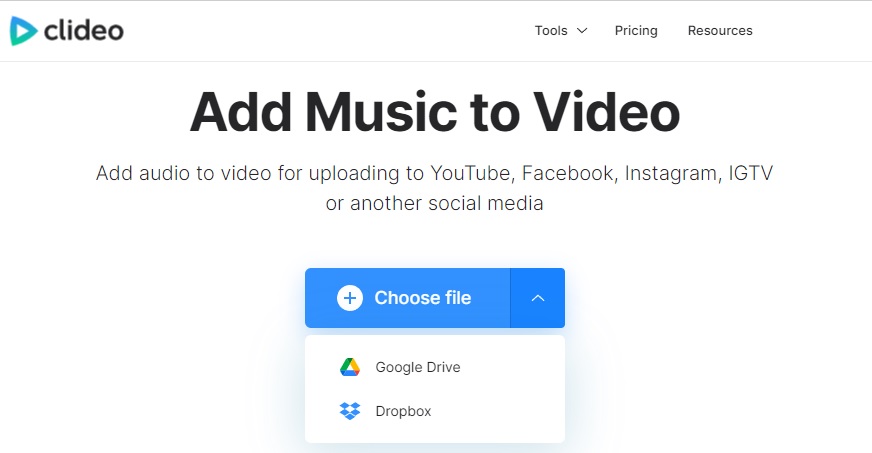
Vaihe 2. Kun video on ladattu, sinun pitäisi nähdä se aikajanalla. Napsauta tästä Lisää ääni -painiketta tai valitse lataus pilvitallennustilasta napsauttamalla avattavaa valikkoa. Seuraavaksi etsi ja lisää ääniraita, jonka haluat lisätä videoon. Odota, että lataus on valmis.
Vaihe 3. Ennen kuin vahvistat prosessin, voit trimmata äänen ja säätää sekä äänen että videon äänenvoimakkuutta. Voit myös käyttää silmukkatehostetta ääneen.
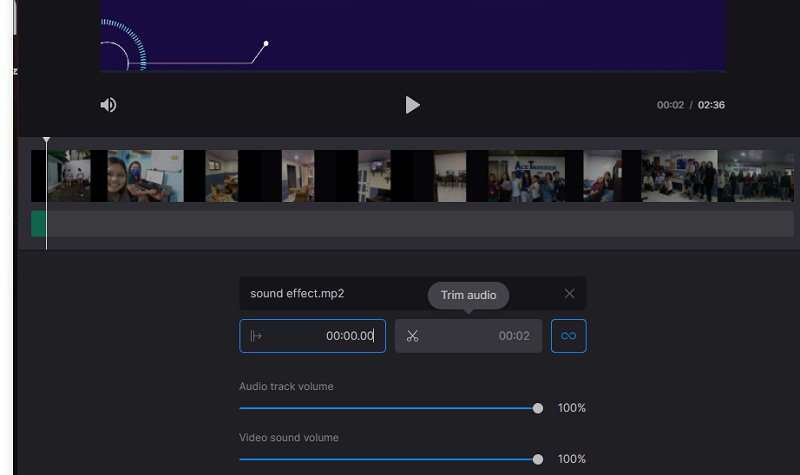
Vaihe 4. Valitse sen jälkeen videomuoto ja paina Viedä -painiketta vahvistaaksesi toiminnon.
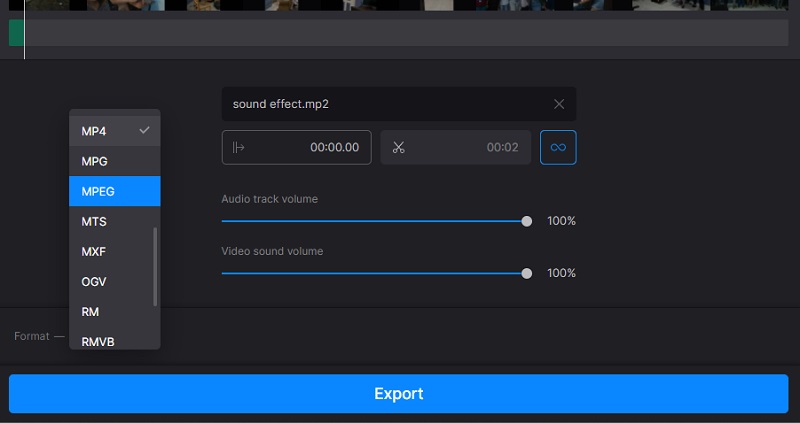
Osa 3. Kuinka laittaa musiikkia videoon mobiililaitteella
1. iMovie
Voit lisätä ääntä videoon ilmaiseksi iPhonessa ja iPadissa iMovien avulla. Sen avulla voit järjestää äänileikkeet haluamaasi järjestykseen. Sen mukana tulee myös kirjasto musiikkia ja erikoistehosteita varten, joita voit käyttää videoosi. Samoin voit irrottaa alkuperäisen äänen videoleikkeestä ja lisätä uuden äänileikkeen. Tiedoksi voit siirtää äänen taustalle tai etualalle mieltymystesi mukaan. Puhumattakaan siitä, että voit lisätä kolme etualalla olevaa leikettä yhteen videoon. Siksi, jos haluat tietää, kuinka musiikkia voi laittaa videon päälle iPhonessa, iMovie on alkuperäinen ohjelma, jota sinun tulee käyttää.
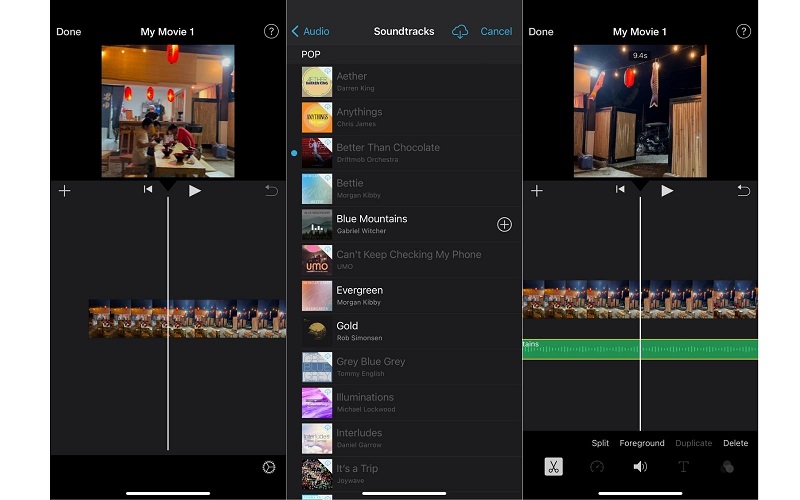
2. VidTrim
VidTrim on Android-laitteille sopiva mobiilisovellus, jonka avulla voit suorittaa joitain perusmuokkaustoimintoja. Tämän avulla voit yhdistää äänitiedostoja, leikata, leikata, tarttua kehyksiin, kiertää videota, ja paljon muuta. Käyttämällä tätä ohjelmaa voit lisätä musiikin äänileikkeitä videoihisi transkoodaamalla. Lisäksi voit pakata videon ja muuttaa sen kokoa tarpeidesi mukaan. Oletetaan nyt, että et ole kielen äidinkielenään puhuva. Siinä tapauksessa on saatavilla ohjelmia, jotka voit vaihtaa tukemaan turkkia, italiaa, venäjää, saksaa jne.
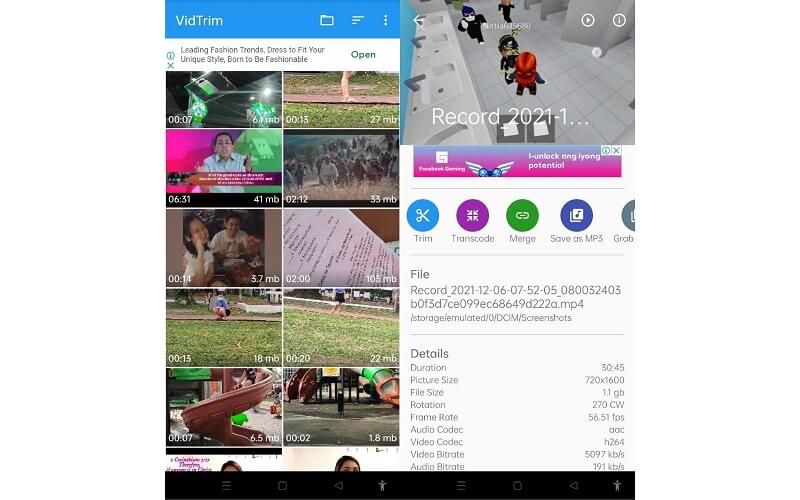
3. VivaVideo
VivaVideo on monikäyttöinen ohjelma, joka toimii elokuvantekijänä, valokuvaeditorina, videoeditorina, diaesitysten luojana ja muuntimena. Tällä mobiilivideonmuokkaussovelluksella voit lisätä videoosi ääniraidan tuottaaksesi mielenkiintoisen videon. Lisäksi voit käyttää tehosteita valmiista teemoista, tarroista, suodattimista ja animoiduista videoleikkeistä, jotka ovat saatavilla ohjelmassa. Lisäksi voit tuoda paikallista musiikkia tai ladata sen musiikkikirjastossa olevista kappaleista.
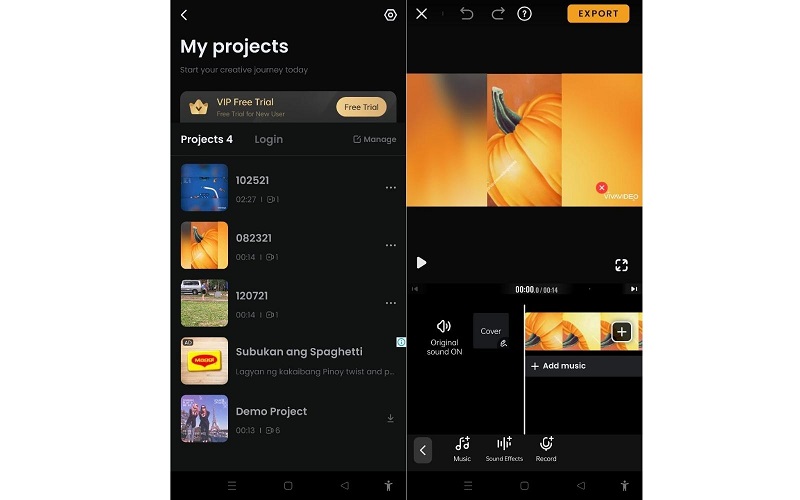
Osa 4. Työkalujen vertailu
Alla on taulukkokuva, joka auttaa sinua tarkastelemaan, mitä työkalua kannattaa käyttää äänen liittämiseen videoon, jos olet edelleen epävarma.
- Vidmore Video Converter
- Kapwing
- Clideo
- iMovie
- VidTrim
- VivaVideo
| Käyttöliittymä | Alusta | Muokkaustyökalut | Paras |
| Käyttäjäystävällinen | Windows ja Mac | Rajaus, trimmaus, ääniraidan vaihtaminen | Aloittelija ja kokenut käyttäjä |
| Käyttäjäystävällinen | Web | Jaa ja tallenna ääntä | Aloittelija |
| Käyttäjäystävällinen | Web, Android ja iPhone | Säädä äänen pituutta ja äänenvoimakkuutta | Aloittelija |
| Hieman monimutkainen | Mac, iPhone, iPad | Leikkaa ja irrota ääni | Leikkaa ja irrota ääni |
| Täynnä mainoksia | Android | Yhdistä ja leikkaa ääntä | Aloittelija |
| Monimutkainen käyttöliittymä | iPhone ja Android | Jakaa. Leikkaa, leikkaa jne. | Edistynyt käyttäjä |
Osa 5. Usein kysyttyä musiikin asettamisesta videoon
Kuinka voin lisätä musiikkia videoon ilmaiseksi?
Voit lisätä musiikkia videoon ilmaiseksi käyttämällä yllä olevia työkaluja. Jotkin työkalut tarjoavat ilmaisia kokeilujaksoja, kun taas toisia ohjelmia voi käyttää täysin ilmaiseksi.
Voinko lisätä 10 sekunnin tekijänoikeuksilla suojatun kappaleen?
Yleensä tekijänoikeusvapaa musiikki tarjoaa vain 10–30 sekuntia, joten sinulla ei ole tekijänoikeusvelvoitteita. Joten vastataksesi kysymykseen kyllä, voit lisätä 10 sekunnin tekijänoikeuskappaleen. Se on vain, että voit käyttää vain osaa ääniraidasta.
Kuinka erottaa ääni videosta?
Äänen poistaminen videosta ei ole niin monimutkaista. Voit käyttää Vidmore Video Converteria tämän tehtävän suorittamiseen. Kun olet ladannut tiedoston, valitse Audio Track Disabled Ääniraita-kentästä.
Johtopäätös
Nämä ovat helpoimpia ja tehokkaimpia tapoja kuinka laittaa musiikkia videoon. Voit todellakin käyttää online-työkaluja, jotta et asenna sovellusta. Niiden suorituskyky erityisesti tiedostojen käsittelyssä riippuu kuitenkin Internet-yhteyden vakaudesta. Vielä parempi, käytä työpöytäohjelmaa, joka sisältää tehokkaita muokkausvaihtoehtoja ja ominaisuuksia. Toisaalta mobiilisovellukset sopivat ei niin vaativaan editointiin.


